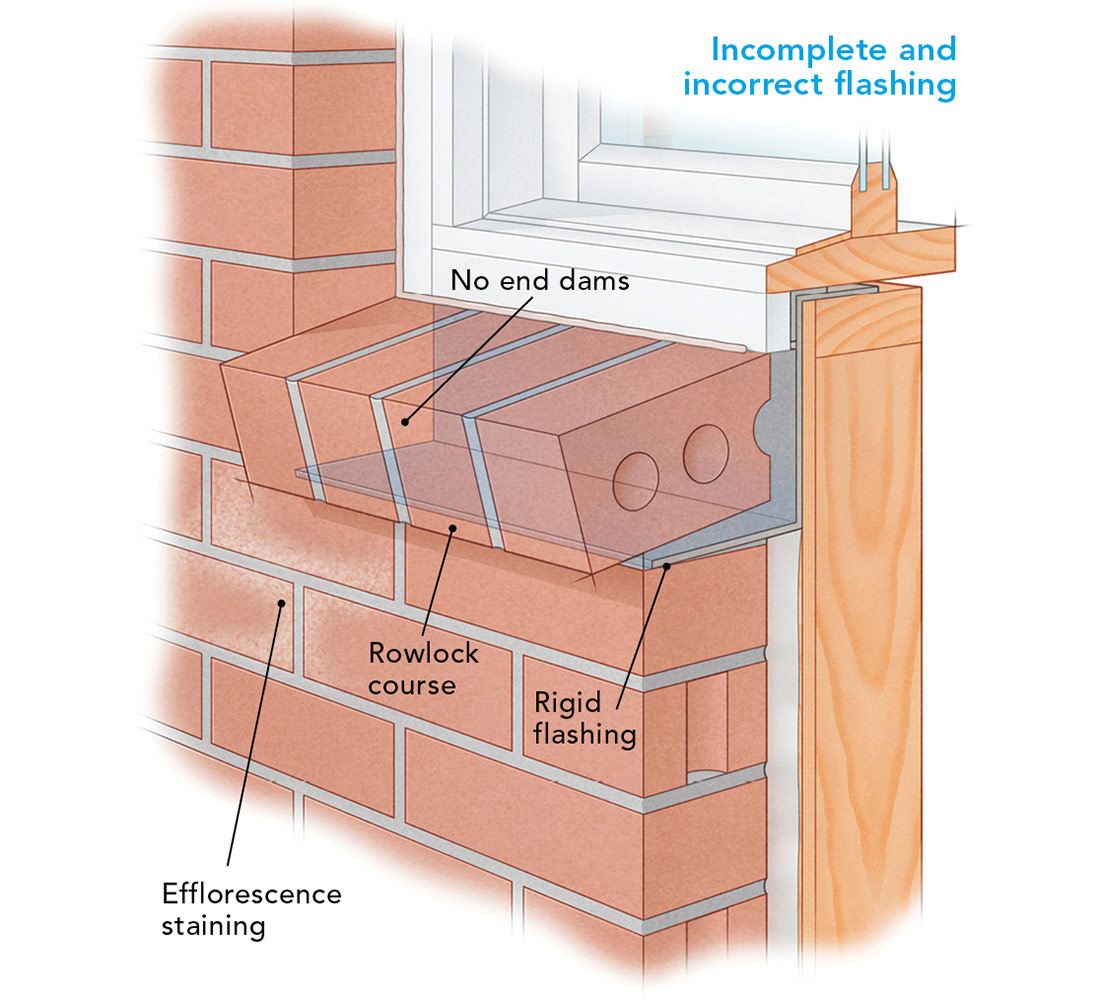
简介
Windows 服务器是一个强大的操作系统,允许您管理和维护网络连接。为了有效地管理这些网络连接,了解所涉及的 IP 地址至关重要。本文提供了一个全面的 Windows 服务器 IP 地址映射指南,帮助您导航网络连接并解决相关问题。
IP 地址是什么?
IP 地址(互联网协议地址)是分配给连接到网络的每个设备的唯一数字标识符。它通常由四组数字组成,范围从 0 到 255,用点分隔。例如,一个有效的 IP 地址可能是 192.168.1.1。
地址类型
-
IPv4 地址:
- 命令提示符:打开命令提示符并键入以下命令:“`ipconfig /all“`此命令将显示所有网络接口及其对应的 IP 地址信息。
- 网络和共享中心:打开网络和共享中心,然后单击“适配器设置”选项卡。这将显示所有网络接口及其 IP 地址。
- 注册表编辑器:打开注册表编辑器并导航到以下注册表项:“`HKEY_LOCAL_MACHINE\SYSTEM\CurrentControlSet\Services\Tcpip\Parameters\Interfaces“`扩展每个网络接口子项以查看 IP 地址和相关信息。
管理 IP 地址
如果您需要添加、删除或修改 Windows 服务器的 IP 地址,可以通过以下方法:
- 网络和共享中心:右键单击网络接口,然后选择“属性”选项卡。在“Internet 协议版本 4 (TCP/IPv4)”或“Internet 协议版本 6 (TCP/IPv6)”属性中,您可以配置 IP 地址设置。
-
命令提示符:使用以下命令添加、删除或修改 IP 地址:“`netsh interface ipv4 add address
netsh interface ipv6 add address
netsh interface ipv4 delete address
netsh interface ipv6 delete address
-
注册表编辑器:导航到以下注册表项:“`HKEY_LOCAL_MACHINE\SYSTEM\CurrentControlSet\Services\Tcpip\Parameters\Interfaces\
“`修改以下键以配置 IP 地址设置:IPAddress:IP 地址列表SubnetMask:网络掩码DefaultGateway:默认网关DNSServer:DNS 服务器列表
故障排除
如果您在 Windows 服务器上遇到 IP 地址问题,则可以尝试以下故障排除步骤:
- 验证物理连接:确保网络电缆已正确插入并且所有硬件连接正常。
- 检查 IP 地址冲突:确保网络上没有其他设备使用相同的 IP 地址。
- 重置 TCP/IP 协议:在命令提示符中键入以下命令:“`netsh int ip reset resetlog.txt“`此命令将重置 TCP/IP 协议并刷新 IP 地址映射。
- 更新网络驱动程序:确保网络适配器的驱动程序是最新的。可以从设备制造商的网站下载并安装最新的驱动程序。
结论
了解 Windows 服务器 IP 地址映射对于有效管理和维护网络连接至关重要。通过使用本文中提供的指南,您可以查看、管理和解决与 IP 地址相关的任何问题。通过正确管理 IP 地址,您可以确保网络连接稳定可靠,最大限度地提高服务器性能。




























